怎么卸载干净显卡驱动
驱动作为连接操作系统与显卡硬件的桥梁,其重要性不言而喻,在某些情况下,如系统重装、驱动升级或解决兼容性问题时,我们可能需要彻底卸载显卡驱动,以下是一份详细的显卡驱动卸载指南,旨在帮助您干净、彻底地完成这一操作。

准备工作
- 备份重要数据:在进行任何系统级别的更改之前,务必备份个人文件、文档、照片等重要数据,以防不测。
- 确认显卡型号:了解您的显卡型号(如NVIDIA GeForce GTX 1080 Ti、AMD Radeon RX 580等)有助于找到正确的卸载工具和驱动版本。
- 关闭相关程序:确保所有图形密集型应用程序(如游戏、视频编辑软件)已关闭,以避免卸载过程中出现冲突。
通过控制面板卸载
步骤1:打开控制面板
- 点击屏幕左下角的“开始”菜单,输入“控制面板”并回车。
- 或者直接在Windows搜索框中输入“控制面板”并选择相应选项。
步骤2:进入设备管理器
- 在控制面板中,找到并点击“系统和安全”(或直接搜索“设备管理器”)。
- 点击“设备管理器”,这将打开一个窗口,显示计算机上的所有硬件设备。
步骤3:定位显卡驱动
- 在设备管理器中,找到“显示适配器”类别并展开它。
- 您将看到列出的显卡设备,包括集成显卡和独立显卡(如果有的话)。
步骤4:卸载显卡驱动
- 右键点击要卸载的显卡,选择“卸载设备”。
- 如果出现确认提示,勾选“删除此设备的驱动程序软件”(如果可用),然后点击“卸载”。
- 重复上述步骤,确保所有显卡驱动都被卸载。
使用官方卸载工具(以NVIDIA为例)
步骤1:下载DDU
- 访问NVIDIA官方网站或可信赖的软件下载站点,下载Display Driver Uninstaller (DDU)。
- 确保下载的是最新版本,并且来源可靠。
步骤2:准备运行DDU
- 解压下载的DDU压缩包到一个易于访问的位置。
- 右键点击DDU.exe文件,选择“以管理员身份运行”,这一步至关重要,因为它允许DDU完全访问系统文件,确保彻底卸载。
步骤3:执行卸载
- 在DDU界面中,您会看到一个简洁的窗口,通常会有选项让您选择是否同时卸载NVIDIA GeForce Experience等附加组件。
- 根据需要勾选相应的选项,然后点击“Clean and restart”(清理并重启),DDU将自动检测并卸载所有与NVIDIA相关的驱动程序和配置文件。
- 计算机将自动重启,完成卸载过程。
清理残留文件和注册表项
即使使用了官方卸载工具,有时仍会有少量残留文件或注册表项留在系统中,为了确保完全清理,您可以手动进行以下操作:
步骤1:检查Program Files文件夹
- 打开文件资源管理器,导航至C:\Program Files和C:\Program Files (x86)文件夹。
- 查找任何与显卡制造商(如NVIDIA、AMD)相关的文件夹,并将其删除(如果存在且不再需要)。
步骤2:清理注册表
- 警告:修改注册表前,请务必备份!不正确的操作可能导致系统不稳定。
- 按Win + R键,输入“regedit”并回车,打开注册表编辑器。
- 导航至HKEY_LOCAL_MACHINE\SYSTEM\CurrentControlSet\Control\GraphicsDrivers。
- 查找与您的显卡相关的条目,右键删除它们,请小心操作,不要随意删除未知项。
- 同样地,检查HKEY_CURRENT_USER\Software下是否有显卡制造商的相关键值,并进行清理。
步骤3:使用系统清理工具
- Windows自带的磁盘清理工具可以帮助删除临时文件和系统垃圾,虽然它可能不会直接删除显卡驱动文件,但有助于保持系统整洁。
- 您也可以考虑使用CCleaner等第三方系统优化工具,它们提供了更深入的清洁选项,包括清理注册表和无用的文件关联。
重启电脑并验证卸载结果
完成上述步骤后,重启电脑以确保所有更改生效,重启后,您可以通过以下方式验证显卡驱动是否已被完全卸载:

- 检查设备管理器:再次打开设备管理器,确认“显示适配器”下没有未知设备或带有黄色感叹号的设备,如果有任何异常,可能需要进一步调查。
- 尝试安装新驱动:尝试从显卡制造商的官方网站下载并安装最新的驱动程序,如果安装过程顺利,没有报错提示找不到旧驱动,那么说明之前的卸载是成功的。
- 观察系统行为:启动一些图形密集型应用,如游戏或视频播放软件,检查是否有性能下降或其他异常情况,这可以帮助判断是否还有遗留的驱动问题。
常见问题及解决方案
为了帮助您更好地理解和应对可能出现的问题,以下是一些常见问题及其解决方案:
| 问题 | 解决方案 |
|---|---|
| 卸载后屏幕分辨率异常 | 这是正常现象,因为缺少显卡驱动会导致系统使用默认的VGA模式,重新安装正确的驱动程序即可解决。 |
| 无法找到显卡驱动卸载选项 | 如果设备管理器中没有“卸载设备”选项,可以尝试右键选择“属性”,然后在属性窗口中选择“驱动程序”选项卡,再点击“卸载”。 |
| 卸载后系统频繁崩溃 | 这可能是由于残留的驱动文件或注册表项引起的,使用DDU再次清理,并仔细检查注册表中的相关键值。 |
| 新驱动安装失败 | 如果安装新驱动时遇到错误,可能是因为旧驱动未完全卸载,尝试使用DDU的高级模式进行深度清理,然后重启电脑再次尝试安装。 |
通过以上步骤,您应该能够成功地卸载干净显卡驱动,为后续的系统维护或升级做好准备。

版权声明:本文由 芯智百科 发布,如需转载请注明出处。


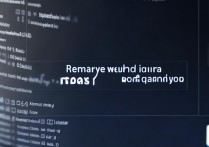



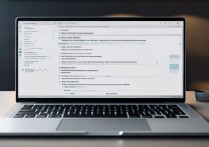
 冀ICP备2021017634号-12
冀ICP备2021017634号-12
 冀公网安备13062802000114号
冀公网安备13062802000114号